在日常生活中,我们经常会遇到需要从苹果手机中的视频中截取精彩片段的情况,无论是为了分享给朋友、制作短视频还是保存重要瞬间,这一功能都显得尤为实用。下面,我将以通俗易懂的方式,详细介绍如何在苹果手机上截取视频中的某一段,让操作变得简单明了。
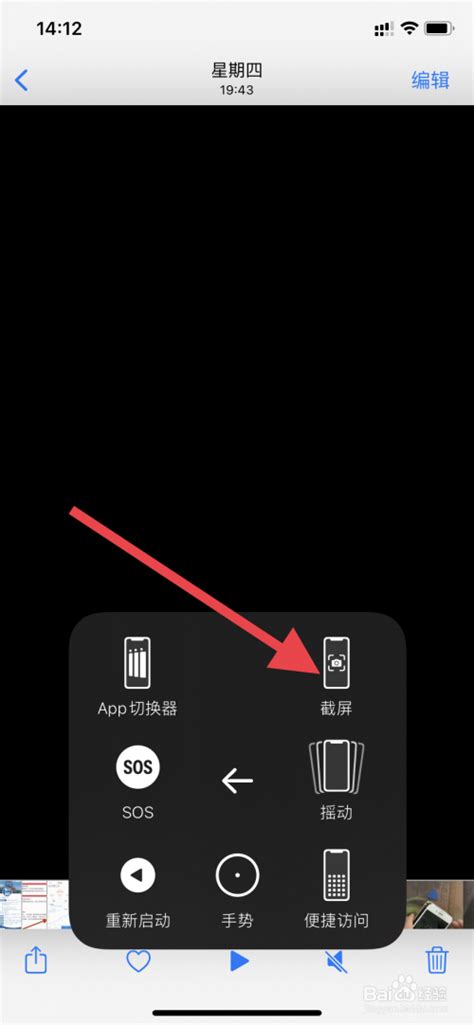
苹果手机的相册应用内置了强大的视频编辑功能,允许用户轻松截取视频中的任意片段。以下是具体步骤:

1. 打开相册:首先,在你的iPhone上找到并打开“照片”应用,进入相册界面。

2. 选择视频:在相册中浏览,找到你想要截取的视频。点击该视频,进入视频播放界面。
3. 进入编辑模式:在视频播放界面,点击右上角的“编辑”按钮(通常是一个剪刀形状的图标),进入视频编辑模式。
4. 选取片段:进入编辑模式后,你会看到视频下方有一条时间线,时间线上方有一个金色的方框,代表当前选中的视频片段。通过左右拖动金色方框的两侧边缘,你可以精确选择你想要截取的视频片段。
5. 完成截取:选取完成后,点击屏幕右下角的“完成”按钮。此时,系统会弹出一个对话框,询问你是否要将截取的视频片段存储为新剪辑或覆盖原视频。选择“将视频存储为新剪辑”,你的截取工作就完成了。
虽然屏幕录制功能本身并不直接用于截取视频中的某一段,但你可以通过录制你正在播放的视频片段,然后使用编辑工具进行裁剪,间接实现截取的目的。以下是操作步骤:
1. 添加屏幕录制到控制中心:首先,确保你的iPhone系统版本支持屏幕录制功能(iOS 11及以上)。然后,打开“设置”应用,进入“控制中心”,在“更多控制”中找到“屏幕录制”并添加到控制中心。
2. 开始录制:打开你想要截取的视频,并从屏幕底部向上滑动以打开控制中心。点击屏幕录制按钮开始录制。此时,你可以播放视频,并录制你想要的片段。
3. 停止录制:录制完成后,再次从屏幕底部向上滑动打开控制中心,点击屏幕录制按钮停止录制。录制的视频将自动保存到“照片”应用的“相簿”中。
4. 使用编辑工具裁剪:打开录制的视频,使用相册内置的编辑功能或第三方视频编辑应用(如iMovie、Adobe Premiere Rush等)进行裁剪,只保留你想要的片段。
除了苹果自带的编辑功能外,你还可以在应用商店中下载并安装专门用于视频编辑的第三方应用。这些应用通常提供更丰富的编辑功能和选项,让你可以更自由地截取和编辑视频。
1. 下载并安装应用:打开App Store,搜索并下载你喜欢的视频编辑应用。常见的选择有iMovie、InShot、Adobe Premiere Rush等。
2. 导入视频:打开你选择的视频编辑应用,按照应用提示导入你想要截取的视频。
3. 截取片段:在编辑界面中,使用应用提供的工具(如时间线、剪刀图标等)来精确选取你想要截取的视频片段。
4. 编辑与导出:截取完成后,你可以使用应用提供的各种编辑功能(如添加滤镜、文字、音乐等)来美化你的视频。最后,导出编辑好的视频,保存到相册或分享到社交媒体。
在使用屏幕录制功能时,请确保你的iPhone有足够的存储空间,以免录制过程中因空间不足而中断。
截取视频片段时,请尊重原视频作者的版权和隐私,不要截取涉及侵权或敏感内容的片段。
第三方视频编辑应用种类繁多,功能各异。在选择应用时,请根据自己的需求和喜好进行挑选,并仔细阅读应用说明和用户评价。
通过以上介绍,相信你已经掌握了在苹果手机上截取视频中的某一段的多种方法。无论是使用相册内置编辑功能、屏幕录制功能还是第三方视频编辑应用,都能让你轻松实现视频截取的需求。希望这篇文章对你有所帮助!
 反恐战争2类型:飞行射击
反恐战争2类型:飞行射击《反恐战争2》是一款紧张刺激的现代军事策略射击游戏,将玩家带...
 小七软件库2026最新版本类型:实用工具
小七软件库2026最新版本类型:实用工具小七软件库2026最新版本是一款集软件下载、安装、管理于一体...
 谜雾通github最新版本类型:实用工具
谜雾通github最新版本类型:实用工具谜雾通(MistyGate)是一款专为程序员和网络安全专家设...
 旗妙出行app最新版类型:出行导航
旗妙出行app最新版类型:出行导航旗妙出行app是一款专为出租车和网约车司机设计的高效接单工具...
 九讯云neo最新版类型:学习办公
九讯云neo最新版类型:学习办公九讯云neo最新版是一款功能强大的云服务平台,专为中小企业和...
本站所有软件来自互联网,版权归原著所有。如有侵权,敬请来信告知 ,我们将及时删除。 琼ICP备2023003481号-5